10 praktische Windows-Tipps
Wir haben für Sie zehn praktische Tipps zusammengestellt, mit denen Sie Ihren Windows-Alltag einfacher gestalten können.

Menüleiste einblenden
Bei Windows 7 und Vista fehlt im Windows Explorer die Menüleiste mit den Einträgen "Datei", "Bearbeiten" usw. Mit einem Druck auf die "Alt"-Taste blenden Sie sie einmalig ein. Möchten Sie die Menüleiste wieder permanent haben, klicken Sie auf "Organisieren/Layout/Menüleiste". Durch Deaktivieren an gleicher Stelle lässt sich die Menüleiste wieder ausblenden.

Mehr Speed für den PC
Das einfach zu bedienende Programm Soluto analysiert den Startprozess Ihres Rechners und sortiert alle automatisch aufgerufenen Programme in drei Kategorien: In der Rubrik "No brainers" fasst Soluto die Programme zusammen, die Sie nicht ständig benötigen. Sie können sie über die Option "Pause" abschalten. Auf diese Weise beschleunigen Sie nicht nur jedes Hochfahren Ihres Rechners, der PC läuft auch insgesamt schneller, weil weniger Prozesse im Hintergrund laufen. In der zweiten Rubrik "Potentially removable" können Sie entscheiden, ob Sie die hier aufgeführten Programme benötigen oder nicht - manuell starten lassen sie sich ohnehin immer noch. Insbesondere sicherheitsrelevante Programme wie Virenscanner müssen aber ständig laufen. Die Programme in Rubrik 3 ("Cannot be removed") stuft Soluto als so wichtig ein, dass Sie hier ohnehin nichts ändern können.
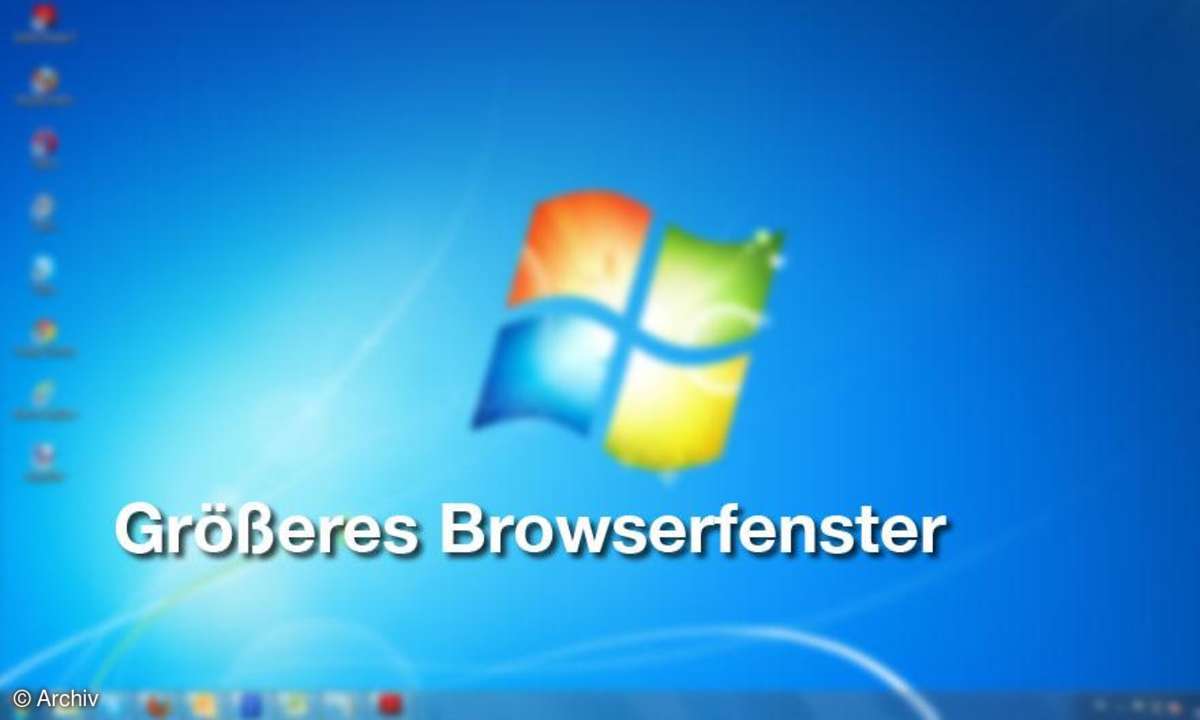
Größeres Browserfenster
Selbstverständlich benötigen Sie die Adresszeile im Browser. Doch wenn Sie auf einer Webseite sind, blenden Sie durch blitzschnelles Drücken der Funktionstaste "F11" alles Überflüssige aus. So haben Sie mehr Platz für die Inhalte der Webseite. Nochmaliges Drücken stellt die ursprüngliche Ansicht der Browser Firefox und Internet Explorer wieder her.

Dateianhänge nicht abschneiden
Wenn Ihnen jemand einen Anhang zuschickt, den Microsoft als potenziell gefährlich einstuft, löscht Outlook die Datei gnadenlos. Sie müssen erst zurückmailen, mit der Bitte, die "gefährliche" Datei zu packen und erneut zu senden. Mit dem Tool DEfMO ("Dateianhang Entsperrer für Microsoft Outlook") können Sie einstellen, was Sie erreichen soll und was nicht. Im Zweifel lassen Sie die "empfohlene" Auswahl zu.

Fernsehen am PC
Zum Fernsehen am Computer benötigen Sie weder eine TV-Karte noch ein Fernsehsignal. Einfacher funktioniert es mit dem Programm Zattoo, für dessen Verwendung ein Internetanschluss und eine kostenlose Registrierung genügen. Zattoo streamt mehr als 100 Sender, darunter die öffentlich-rechtlichen Programme und die digitalen Spartenkanäle. Vor dem Start gibt es immer eine kurze Werbung, danach schauen Sie ohne Einschränkungen fern.

Internet im ganzen Haus
Wenn die WLAN-Verbindung nicht durch die gesamte Wohnung oder das Haus reicht, bieten sich sogenannte Repeater an, die zwischen etwa 30 und 70 Euro kosten. Man steckt sie quasi auf halber Strecke in die Steckdose, wo sie das WLAN-Signal noch empfangen und von dort wieder aussenden.

Ruhezustand in XP nachrüsten
Auf dem Notebook ist die Funktion Ruhezustand sinnvoll, weil Sie den mobilen Rechner unterwegs öfter ausschalten, um wertvolle Akku-Energie zu sparen. Doch unter Windows XP fehlt im Ausschalten-Dialog häufig die Option "Ruhezustand", der den Rechner zwar absolut stromlos schaltet, ihn bei Bedarf aber trotzdem wieder schnell hochfährt.
So holen Sie die Option zum Vorschein: Tippen Sie im Ausführen-Feld "regedit" ein und öffnen Sie in der Windows-Registry den Schlüssel "HKEY_LOCAL_MACHINE\ SOFTWARE\ Policies\ Microsoft\Windows\ System\ Shutdown". Hier erstellen Sie mit einem Rechtsklick in den freien Bereich rechts einen neuen Eintrag als Datentyp "REG_DWORD". Diesen nennen Sie "ShowHibernateButton" und weisen ihm den Wert "1" zu. Nun erscheint wie unter Windows 7 auch auf dem XP-Rechner der Ruhezustand als zusätzliche Option im Ausschalten-Menü.

Programme sauber entfernen
Revo Uninstaller eignet sich hervorragend zum Deinstallieren. Im Gegensatz zur Deinstallationsroutine von Windows, durchforstet das Tool gründlich die Registry und entfernt zudem Software-Reste von der Festplatte.

Zwei Partitionen einrichten
Ein ausgezeichnetes Programm zum Erstellen neuer Partitionen, also neuer Bereiche auf der Festplatte, stellt Easeus Partition Master dar. Das Programm leitet Sie über Assistenten durch alle Funktionen des Tools. Außer Partitionen erstellen, kann das Tool Partitionen löschen, vergrößern, verkleinern, verschieben und verstecken. Generell raten wir dazu, die Festplatte eines PCs in mindestens zwei Bereiche aufzuteilen: eine Partition für das Betriebssystem und die Programme, eine
zweite Partition für alle persönlichen Daten.

Seriennummern sichern
Spätestens wenn Sie eine Neuinstallation des Betriebssystems und der Daten Ihres PCs in Erwägung ziehen, sollten Sie sämtliche Seriennummern der installierten Software sichern. So vermeiden Sie, bei einer Neuinstallation von Windows und Software plötzlich ohne Produktkeys dazustehen. Das Tool License Crawler erledigt diesen Vorgang automatisch.
Den License Crawler brauchen Sie nicht zu installieren, starten genügt. Nach Start des Programms wählen Sie als Sprache "Deutsch" und scannen den Rechner. Sobald das Auslesen der Seriennummern abgeschlossen ist, speichern Sie diese über "Daten/Speichern" als Textdatei.